Temp mappa ablakok - helyszíni notebookremont!
Temp mappát a Windows
Mi a Temp mappát a Windows és az összes ideiglenes fájlokat? Az operációs rendszer folyamatosan folyik számos tartozó eljárásokat mind a Windows, és a különböző harmadik féltől származó programok. Működés közben, hogy mentse a közbenső vagy befejezetlen eredményeként tevékenységüket, az összes futó alkalmazást létrehozni egy ideiglenes adatfájlokat, és aktívan használja őket. Temp mappa a Windows egy tároló ideiglenes fájlokat.
Kétségtelen, hogy törölje az ideiglenes fájlokat Temp mappa van szüksége, mert túl sok a mappában lévő fájlok, ez hátrányosan befolyásolhatja a teljesítményt az egész operációs rendszer.
Hogyan lehet törölni a tartalmát a Temp mappát a Windows. Úgy, hogy nem mindig az operációs rendszer törli az ideiglenes fájlokat magad, illetve ez a teher jut el hozzánk. Ezen kívül sok program nem törli az ideiglenes fájlokat. Néha nem helyesen leáll a számítógép, nem teszi lehetővé, hogy eltávolítja az ideiglenes fájlokat a saját, hogy van ez, csak nincs ideje.
Vegyük például az operációs rendszer Windows 7, ideiglenes mappákat tartalmaz annyi, mint öt, de a programok főként az első és második Temp mappában, akkor meg kell tisztítani az első. Törölheti a mappa tartalma manuálisan vagy automatizálja a folyamatot megadott a cikk végén utat.
- C: \ Windows \ Temp
- C: \ Users \ felhasználónév \ AppData \ Local \ Temp. Az én esetemben, a felhasználó ALEX, a mappa elérési útvonala a következő. C: \ Users \ ALEX \ AppData \ Local \ Temp, amint az a skrishnote. A nap az én mappa felhalmozott 149 MB, keresse fel a Temp mappát, és törölje az ideiglenes fájlokat. Ha egy fájl használatban van, távolítsa el nem működik, de ez nem szörnyű.
- C: \ Users \ All háztartási felhasználók n \ TEMP
- C: \ Users \ All Users \ temp
- C: \ Users \ Default \ AppData \ Local \ Temp
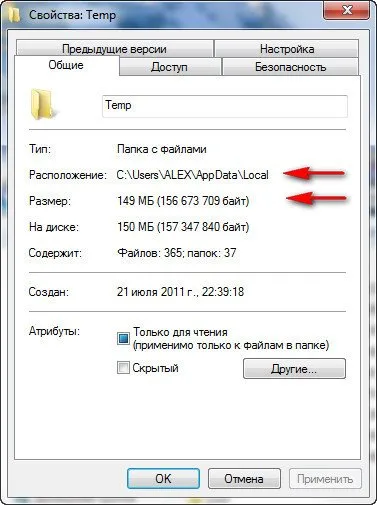
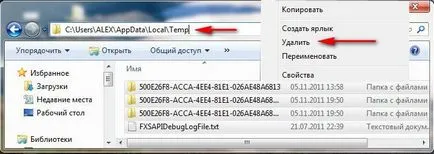

Vegyük az első mappa C: \ Windows \ Temp. naponta a számítógép, szerzett csak 33,7 MB, bár ezen a héten lehet menteni néhány gigabyte, törölje az összes fájlt. Amikor a Temp mappát a Windows felhalmozott több tucat gigabájt a felhasználó számítógépén az emlékezetemben egy kicsit.

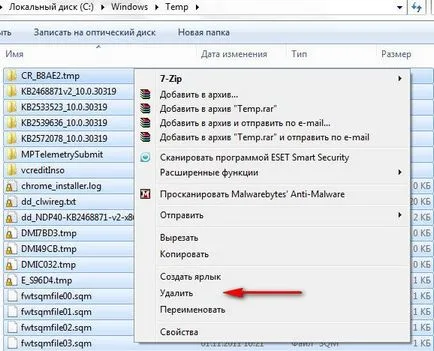
Is, akkor törölje az ideiglenes fájlokat használni, amikor meglátogatta a különböző oldalak az interneten, a szabványos Windows Lemezkarbantartó programot. Kezdeni, és írja Lemezkarbantartó és az Enter, válassza ki a C meghajtó egyidejűleg eltávolítani és más ideiglenes fájlokat.
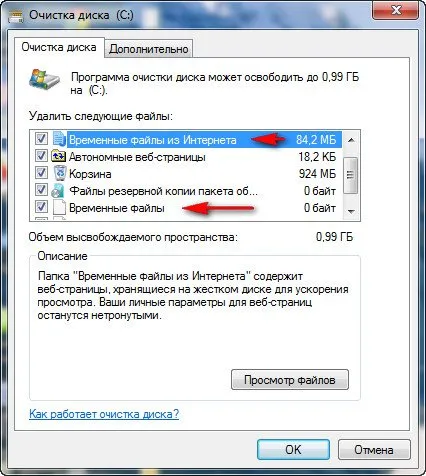
Automatizálni a folyamatot eltávolítja a Temp mappa a Windows, hozzon létre egy parancsfájlt. Ha problémája van, akkor játszani a biztonságos és hozzon létre egy visszaállítási pontot. Első lépésként kattintson az egér jobb gombjával a Sajátgép -> További beállítások -> Környezeti változók.
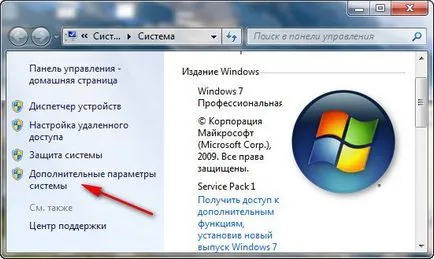
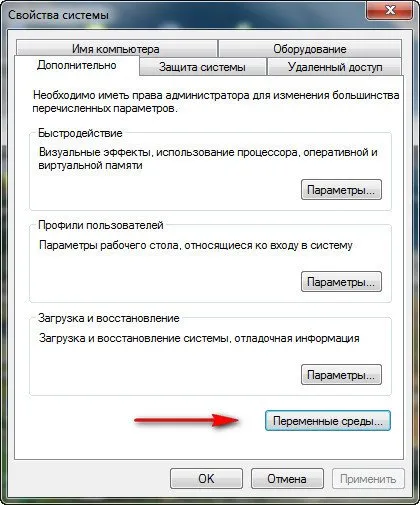
Ebben az ablakban meg kell változtatni az értéket a TEMP és TMP változót a C: / Windows / Temp. Válassza ki a TEMP változó, és nyomja meg a Szerkesztés gombra.
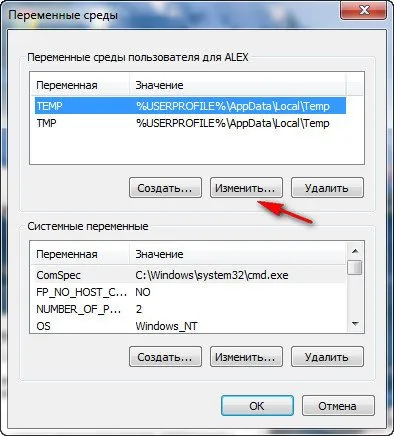

Adjon meg egy értéket a C: / Windows / Temp és tölgy
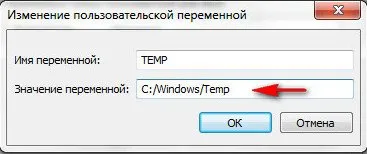
Azonos gyártmányú, melynek értéke a TMP változót
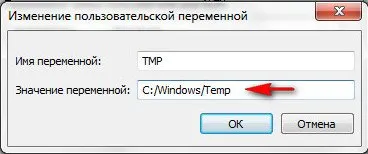


Számítógép konfigurációja - Windows konfiguráció - Scripts (indítás / leállítás).

Nyissa meg a tulajdonságait a leállítás.

Hit a Hozzáadás gombra, és adja meg az útvonalat, hogy a mentett fájl
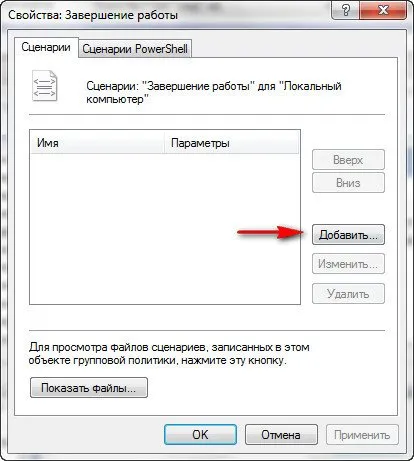
Mi adja meg az utat a mi alex.cmd fájlt. áttekintés
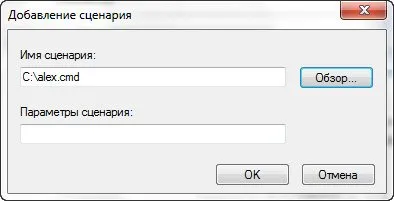
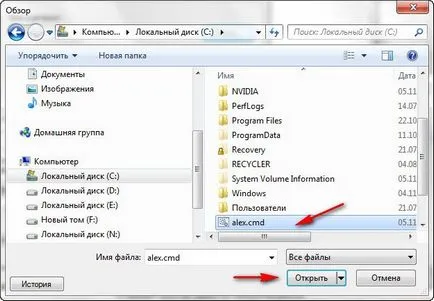
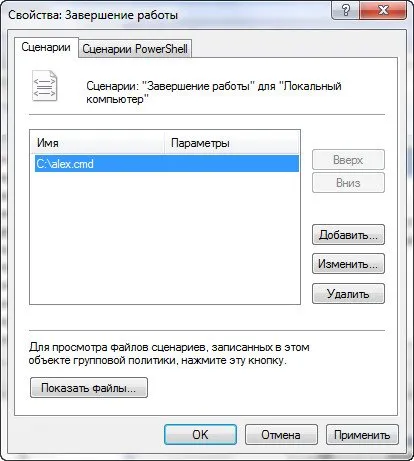
A Felhasználó konfigurációja, meg kell tenni mindent ugyanúgy.
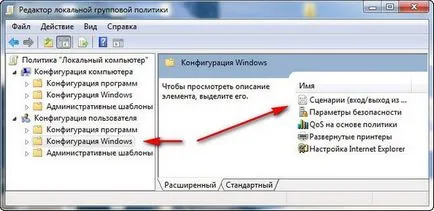
Ennyi, most a Temp mappa a Windows, akkor vegye meg, ha kilép.